GUIとCUIでインストールができるのですが、今回はGUIでインストールします。
Xが起動していない方は、Xを起動してください。VNCを使用してインストールも可能です。
rootユーザで先程展開したexpcに移動し、「db2setup」を実行します。
linux-d9mi:~/db2inst/expc # ./db2setup
以下の画面イメージに従い作業を進めます。
※以下のインストールは例の一つです。
 |
| 1.インストーラの起動 |
 |
| 2.ようこそ画面 |
 |
| 3.製品のインストールを選択 |
 |
| 4.ようこそ画面で「次へ」をクリック |
 |
| 5.ソフトウェア・ライセンス情報画面でライセンスを読み、 「同意する」をチェックし、「次へ」をクリック |
 |
| 6.インストール・タイプの選択画面で 「カスタム」を選択し、「次へ」をクリック |
 |
| 7.「DB2 Express-C をこのコンピュータにインストール」を選択し、 「次へ」をクリック |
 |
| 8.「アプリケーション開発ツール」(任意)にチェックをつけて 「次へ」をクリック |
 |
| 9.「日本語」が追加されていることを確認し、 「次へ」をクリック |
 |
| 10.「IBM WEBのサイト」を選択し、「次へ」をクリック |
 |
| 11.DASユーザのパスワードを入力し、「次へ」をクリック |
 |
| 12.「DB2インスタンスを作成する」をチェックし「次へ」をクリック |
 |
| 13.インスタンスユーザのパスワードを入力し、「次へ」をクリック |
 |
| 14.fencedユーザのパスワードを入力し、「次へ」をクリック |
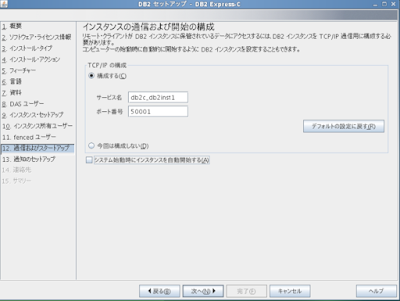 |
| 15.サービス名、ポート番号が入力されていることを確認し、 「次へ」をクリック ※「システム起動時にインスタンスを自動起動する」にチェックを入れると、 OS起動時に自動的にDB2 インスタンスが起動するようになります。 私は、手動で制御したいのでチェックを外してます。 (デフォルトはチェックONです) |
 |
| 16.「セットアップしない」を選択し、「次へ」をクリック |
 |
| 17.ファルコピーの開始画面で設定したことが正しいことを確認し、 「完了」をクリック |
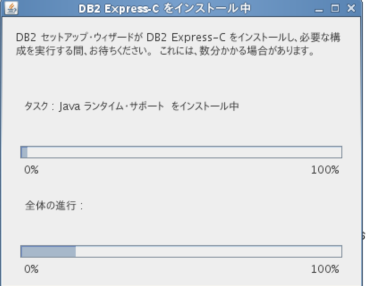 |
| 18.インストールが始まる |
 |
| ※Language Packをexpc配下に入れてない場合はpath入力を求められる |
 |
| ※格納ディレクトリを指定して「OK」をクリック |
 |
| 19.セットアップ完了画面が表示されるので、 「緑色のチェック」になっていることを確認し「ログ・ファイル」のタブをクリック |
 |
| 20.エラーが出ていないことを確認し、「完了」をクリック |
これにて、インストールは完了です。
次回はインストール後の確認を行います。
0 件のコメント:
コメントを投稿